Photoshop Elements пропонує видатні можливості для обробки зображень, особливо коли мова йде про точне збільшення конкретних ділянок зображення або переміщення перегляду. Ці функції важливі не лише для професійних дизайнерів, але й для аматорських фотографів і креативних людей, які хочуть вдосконалити свої зображення. У цьому посібнику я поясню, як ефективно використовувати функції збільшення і ручною інструментом, щоб оптимізувати вашу обробку зображень.
Основні висновки
- Інструмент лупи дозволяє точно збільшувати окремі частини зображення.
- Рівні збільшення можна легко регулювати, щоб оптимізувати детальний перегляд.
- З допомогою ручного інструмента ви можете без проблем переміщувати зображення, щоб переглянути бажану область.
- Подвійний клік на ручному інструменті відновлює повне подання зображення.
Покрокова інструкція з використання інструмента збільшення та ручного інструмента
Щоб витягти максимальну користь зі своїх зображень, вам варто оволодіти основними техніками збільшення та переміщення в Photoshop Elements.
1. Відкрити зображення та вибрати інструмент лупи
Коли ви відкриваєте зображення в Photoshop Elements, воно часто відображається так, що ви бачите все зображення. Щоб потрапити в деталі, виберіть інструмент лупи. Ви знайдете його на панелі інструментів. Перемістіть курсор над зображенням. Тепер ви повинні побачити лупу з плюсом. Таким чином ви можете збільшувати конкретні ділянки вашого зображення, щоб краще їх розглянути.
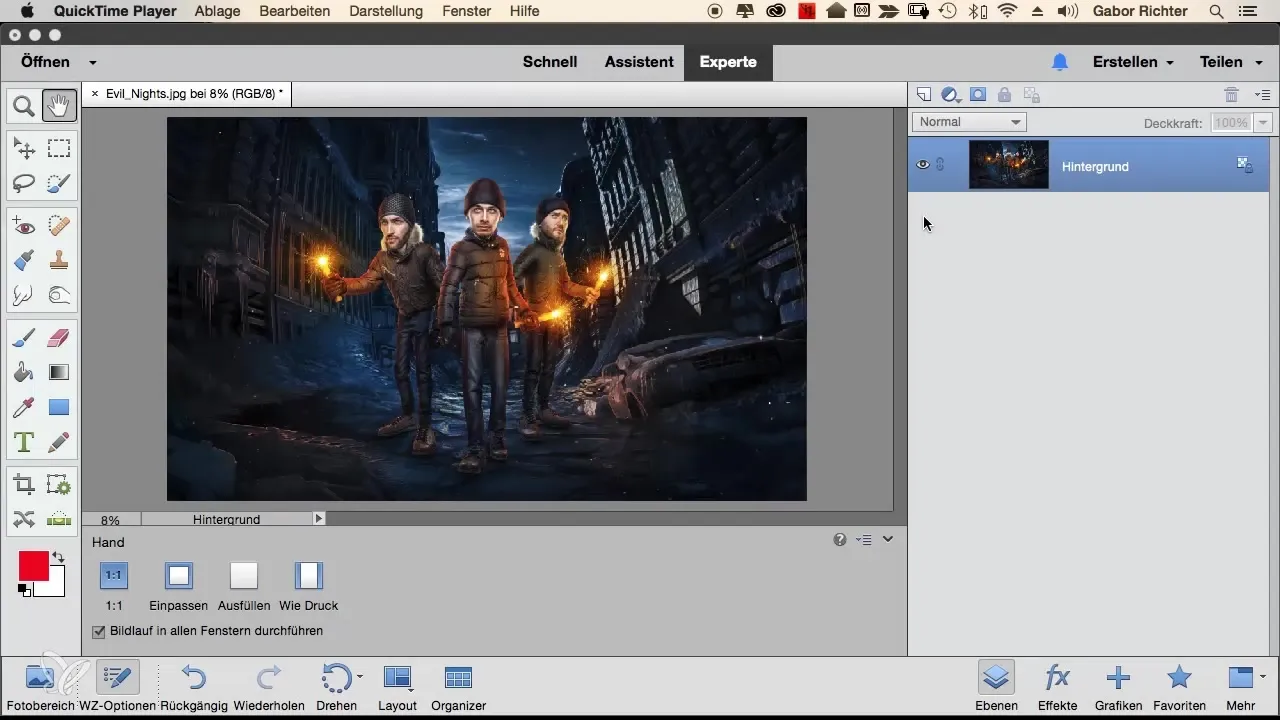
2. Збільшити конкретні області
Клікніть інструментом лупи на область, яку ви хочете детальніше розглянути. Наприклад, ви можете клікнути на обличчя людини, щоб збільшити його. Photoshop Elements тепер збільшує цю область, так що ви бачите деталі чіткіше.
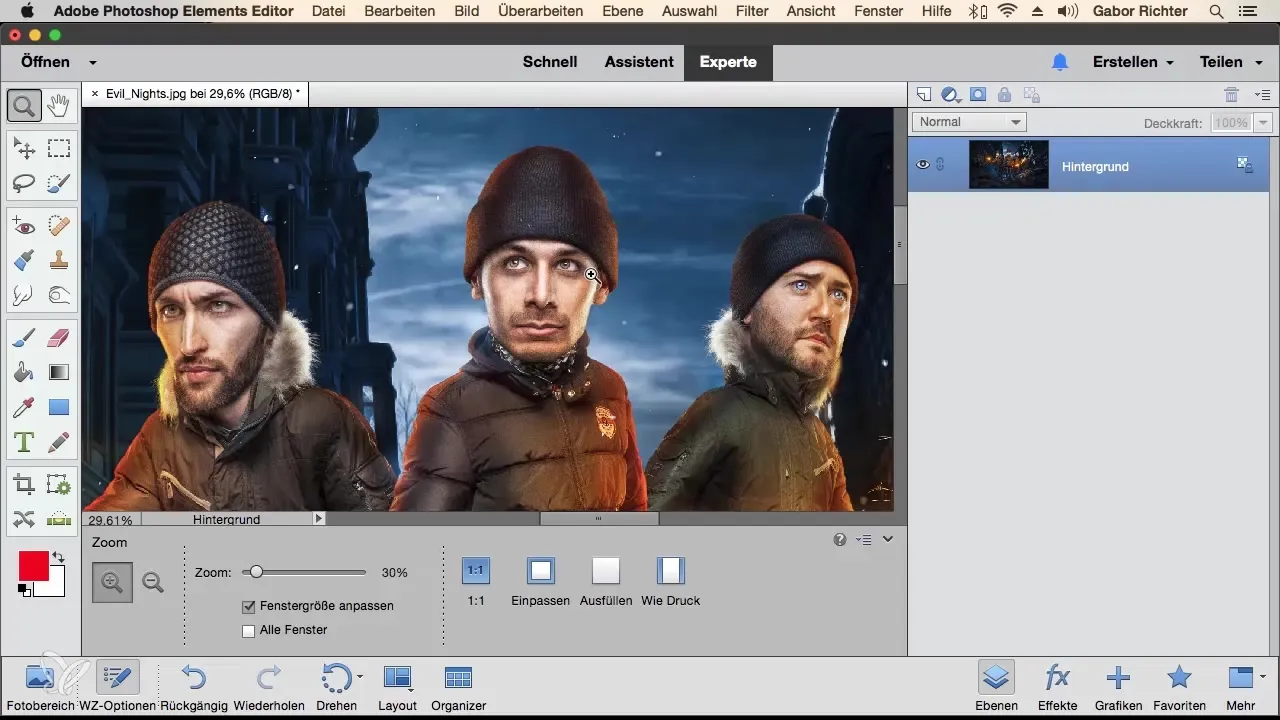
3. Скасування збільшення
Щоб повернутися до зменшення, ви можете використати мінус-символ на панелі інструментів. Просто натисніть на мінус-символ, щоб поступово зменшувати зображення. Альтернативно, ви також можете натискати кілька разів, щоб налаштувати рівень збільшення на свій розсуд.
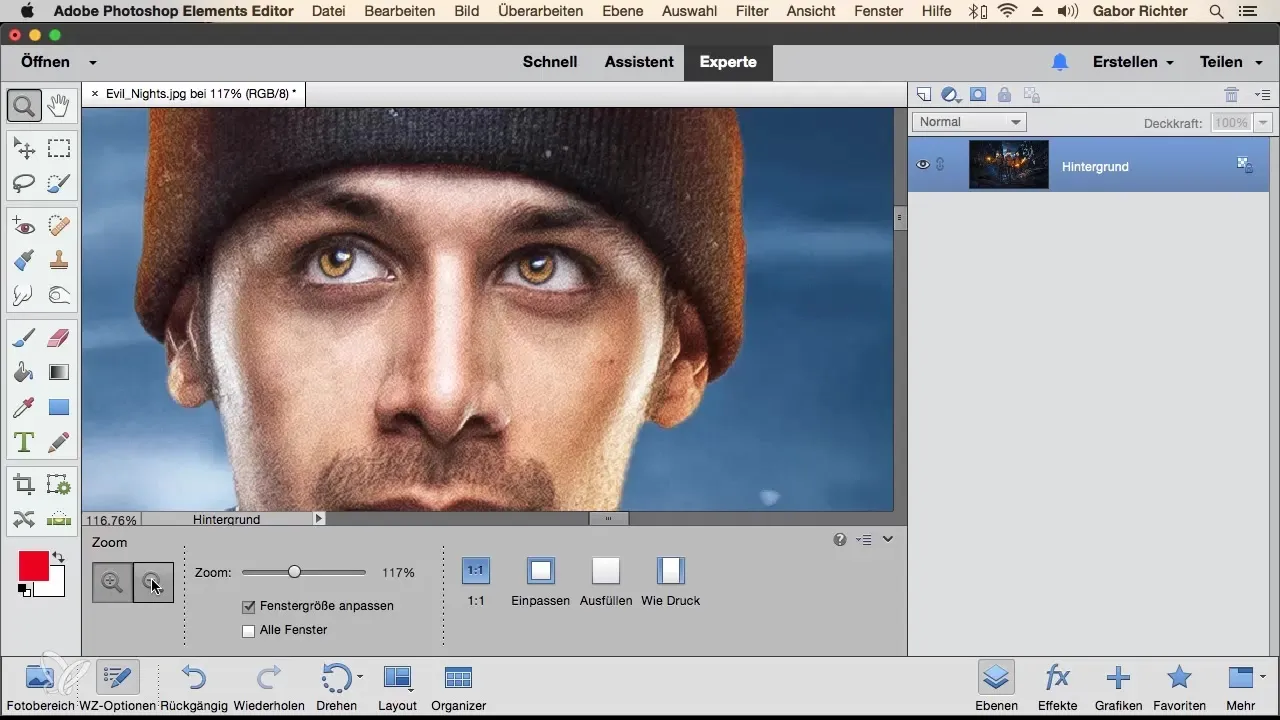
4. Робота з повзунком рівня збільшення
Ще один спосіб налаштувати рівень збільшення - використати повзунок збільшення, що розташований у нижній частині вікна. Перемістіть повзунок вправо, щоб збільшити, і вліво, щоб зменшити. Це дозволяє вам точніше контролювати розмір зображення, що відображається.
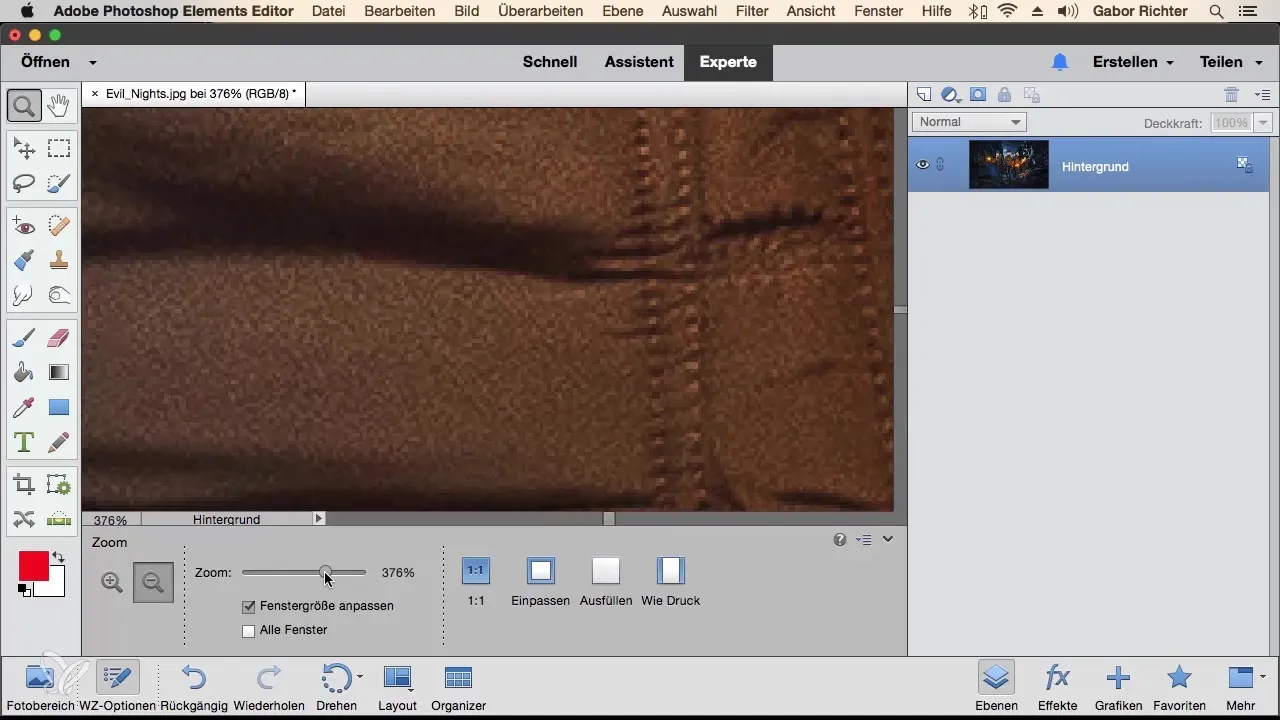
5. Використання різних рівнів збільшення
Ви також можете вибрати конкретні рівні збільшення, наприклад, 100% або заповнити екран. Виберіть 1:1, щоб відобразити зображення в оригінальному розмірі. Альтернативно, ви можете використати функцію "Адаптувати", яка підлаштовує все зображення під екран. Якщо ви хочете заповнити площу, виберіть опцію "Заповнити".
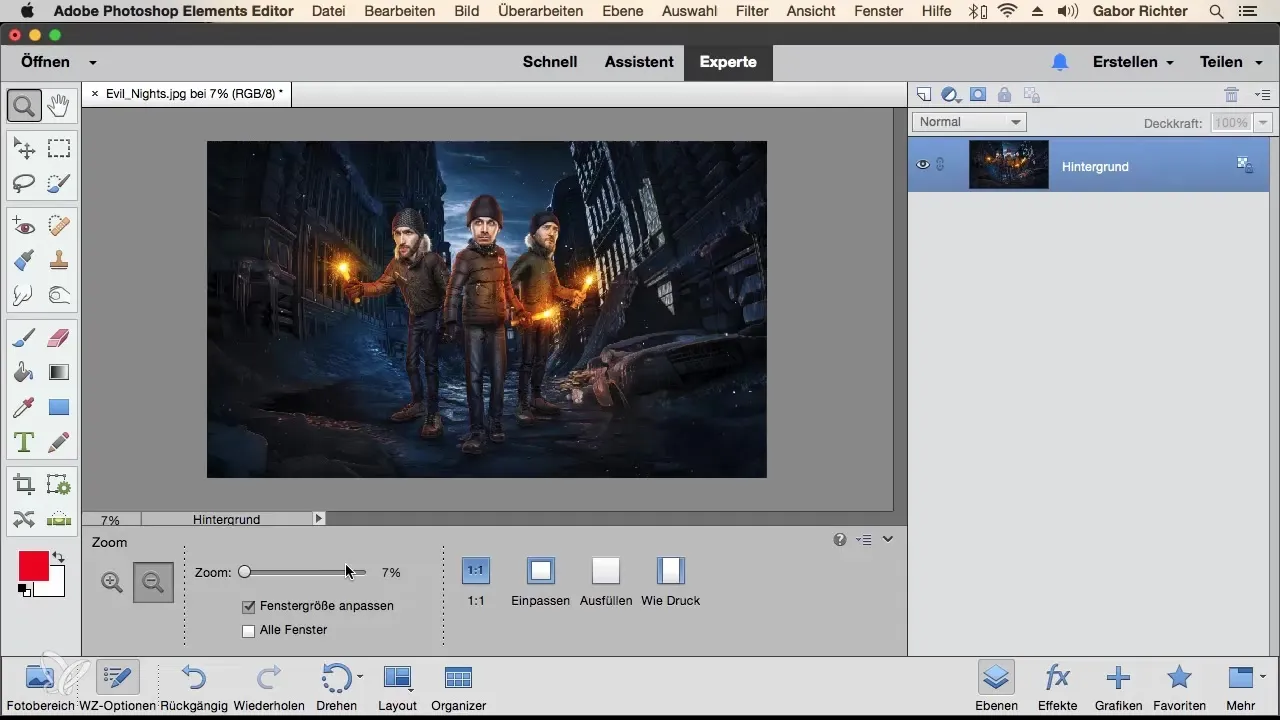
6. Швидка зміна між інструментом збільшення та ручним інструментом
Якщо ви хочете швидко змінювати між різними рівнями збільшення, не вибираючи кожен раз вручну інструмент лупи, ви можете утримувати натиснутою клавішу Alt. Це перетворить лупу на мінус. Коли ви відпустите клавішу, з'явиться знак плюса знову.
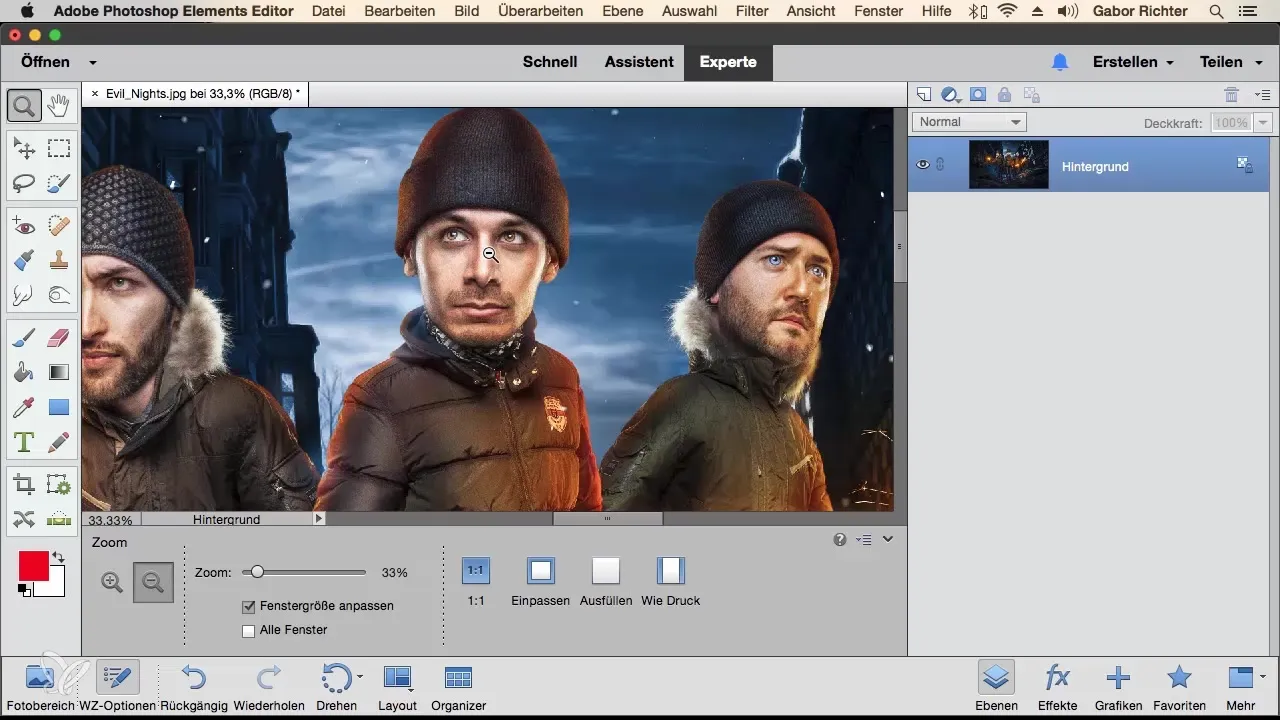
7. Використання ручного інструмента
Вам набридло довго шукати бажану ділянку зображення після збільшення? Тоді ручний інструмент — це ідеальний варіант. Якщо ви збільшили зображення за допомогою лупи, ви просто можете утримувати пробіл. З'явиться символ руки, яким ви можете переміщувати зображення, не змінюючи інструмент.
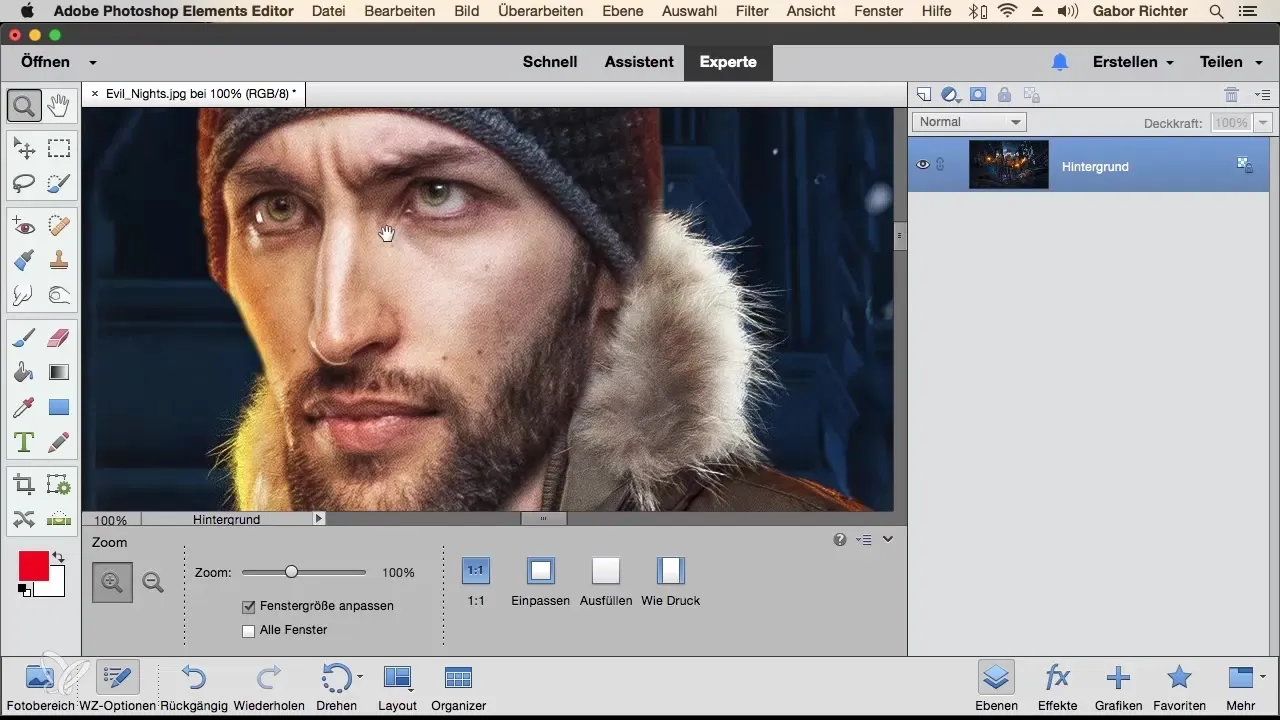
8. Подвійний клік для повного подання зображення
Якщо ви хочете швидко повернутися до повного подання зображення, просто двічі клацніть на ручному інструменті. Таким чином, ви отримаєте повний перегляд вашого зображення назад без додаткових кроків.
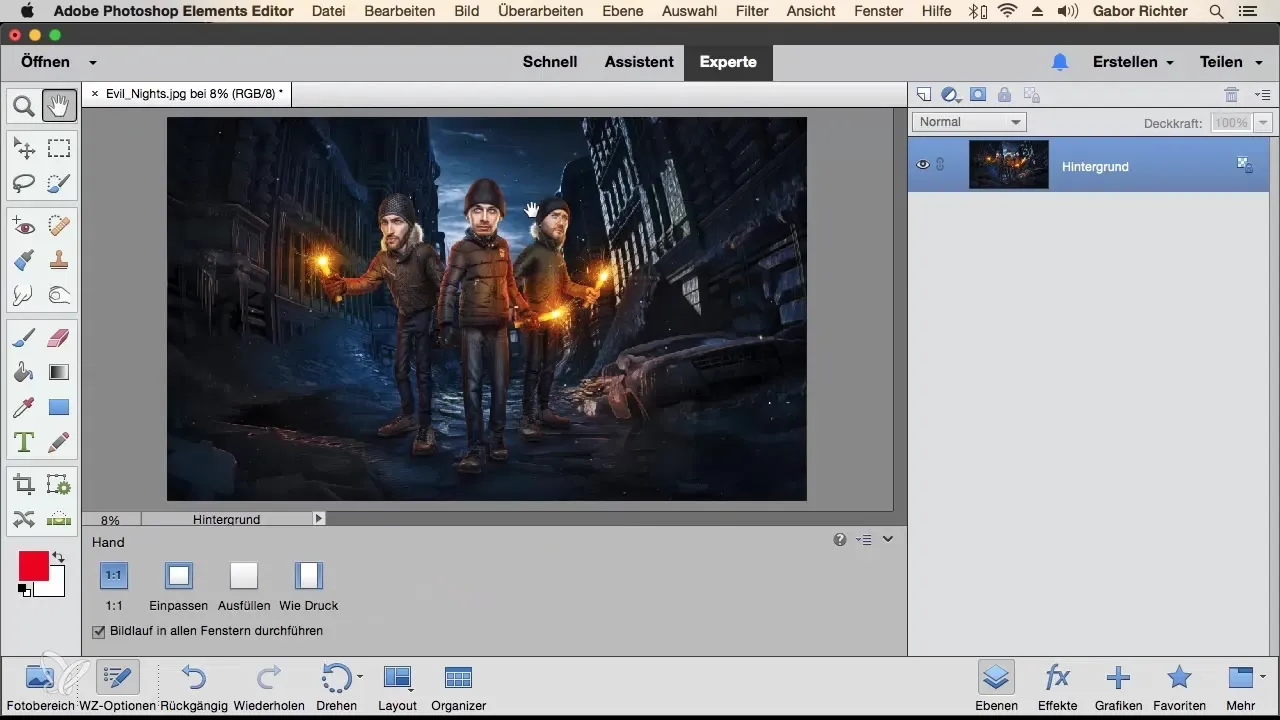
Підсумок - Оволодіння інструментами збільшення та ручного інструмента в Photoshop Elements
У цьому посібнику ви дізналися, як ефективно використовувати інструменти лупи та ручний інструмент в Photoshop Elements. Ці функції допоможуть вам внести детальні зміни у ваше зображення і полегшити спілкування важливого змісту зображень.
Поширені запитання
Як я можу збільшити зображення?Виберіть інструмент лупи на панелі інструментів і клацніть на бажану область зображення.
Що робити, якщо я хочу зменшити зображення?Використовуйте мінус-символ на панелі інструментів або кілька разів клацніть на зображення, щоб зменшити його.
Як я можу використовувати повзунок збільшення?Перемістіть повзунок в нижній частині вікна вправо або вліво, щоб налаштувати рівень збільшення.
Як я можу швидко змінювати між різними рівнями збільшення?Утримуйте клавішу Alt, щоб швидко переходити між збільшенням і зменшенням.
Як працює ручний інструмент?Утримуйте пробіл, щоб активувати ручний інструмент і перемістити зображення в бажане положення.


